固态硬盘怎么4K对齐 3种固态硬盘4K对齐方法
方法一:格式化SSD进行4K对齐 1、Win7、Win8或者Win10内置的磁盘管理工具已经具备固态硬盘4K对齐功能,只要将SSD硬盘连接到一台Win7/8/10电脑中,然后在桌面的“计算机(这台电脑)”点击鼠标右键,在弹出的菜单中,点击“管理”,如下图所示。 2、在打开的“计算机管理”界面中,点击左侧的“磁盘管理”,然后在右侧找到刚连接进来的SSD固态硬盘盘符,在其上右键,选择“格式化”即可,如下图所示。 在格式化界面中,最硬盘格式选择为NTFS,然后点击“确定”即可,系统会自动实现固态硬盘4K对齐。 方法二:使用分区助手固态硬盘4K对齐 除了可以使用Windows自带格式化工具对SSD进行4K对齐外,还可以使用很多专业的硬盘分区工具,进行4K对齐操作,比如“分区助手”,其使用方法非常简单。 1、首先将SSD与电脑连接(适合台式机,连接前,需要关闭电脑,然后通过数据线,将固态硬盘与主板的SATA3.0接口连接),之后开启电脑,然后在电脑中下载安装“分区助手”,如下图所示。 2、接下来可以在格式化硬盘或者创建分区的时候,选择4K对齐,如下图所示。 此外,目前大家使用的U盘启动盘中通常都内置有DiskGenius硬盘分区工具,使用DiskGenius硬盘分区工具,也同样可以实现固态硬盘对齐操作,如下图所示。 方法三:固态硬盘无损4K对齐 在上面的固态硬盘4K对齐操作中,都是需要进行硬盘分区或者格式化,这样会导致固态硬盘此前存放的数据全部清空。如果我们已经使用了固态硬盘安装系统,正在使用,没有4K对齐,但不想格式化硬盘,重装系统怎么办?接下来小编教大家一种固态硬盘无损4K对齐方法,无需格式化硬盘。 固态硬盘无损4K对齐,可以使用ParagonAlignmentTool软件进行无损对齐,操作前要注意备份重要数据,因为这种方法不一定能百分之百成功。 1、在电脑中下载安装ParagonAlignmentTool工具,打开之后左侧是硬盘,右侧是说明,如果显示绿色,则说明固态硬盘已经是对齐4K,而显示黄色,则说明还没有4K对齐。具体操作是,选择黄色未对齐的硬盘,勾选上,然后点下面的Align Partitons即可。 2、当你对齐的是系统盘的时候,它会重启,跳转到DOS下进行对齐,这个过程视你的硬盘大小以及使用量而定,硬盘中的文件越少,对齐的越快,适用于没对齐但又不想重装系统的朋友。 特别注意:在这个固态硬盘4K对齐进行过程中,电脑不要断电,不能强制停止,否则可能会导致硬盘损坏!另外,如果硬盘显示的是粉红色的,则是不支持高级格式化,也就是对齐4K也没用。
用win7或以上的安装盘创建分区,4k是对齐的,或者用diskgen来分区,创建时选4096的偏移值就可以了。
用win7或以上的安装盘创建分区,4k是对齐的,或者用diskgen来分区,创建时选4096的偏移值就可以了。
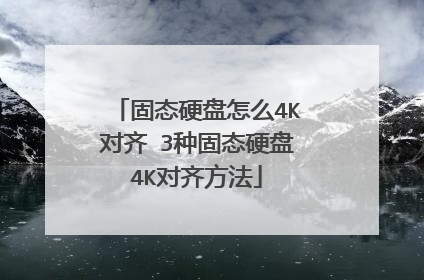
win10自带硬盘分区怎么4k对齐
Win10系统4K对齐,需要格式化分区,选择4069字节。 Win10选择4096字节格式分区步骤如下: 1、点击打开我的电脑并进入电脑分区。 2、在回电脑分区中,选择需要4K对齐的分区并单击鼠标右键。 3、从鼠标右键菜单,选择格式化。 4、在格式化页面中,分配单元大小并选择4096字节。 5、点击开始,开始格式化电脑磁盘分区。(格式化需要一段时间,期间不要进行其他操作) 6、格式化后,回到电脑桌面,单击打开计算机桌面AS SSD程序。 7、在AS SSD程序中,可以看到4已经K对齐,如下所示。
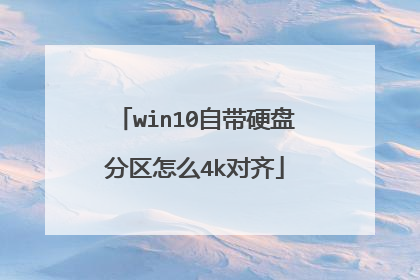
固态硬盘怎么4k对齐分区
我们知道,4K对齐是固态硬盘最重要的性能优化之一,SSD只有在4K对齐的前提下,才能发挥出高速性能。那么,SSD怎么4K对齐?这里包含几种方法,下面一起来看看吧。 一、Diskgen硬盘分区4K对齐对于新硬盘,我们一般会在硬盘分区的时候进行4K对齐,比如使用 DiskGenius硬盘分区工具就可轻松搞定。首先在电脑或PE工具中,打开DiskGenius软件,然后在左侧,选中需要分区的新硬盘,之后可以看到,上方显示的是空闲的灰色条,右键点击这个灰色条,选择建立新分区。硬盘分区类型有两种,如果是装系统的分区,必须选主磁盘分区,分区大小选择你想要的大小。接下来重点是,下方对齐勾选“到下列扇区数的整数倍”,然后在下面的扇区数选择“4096(也可以选2048)”,然后确定这样就可以4K对齐了。其它的分区操作和上面一样,勾选上“对齐到下列山区的整数倍”即可并完成分区4K对齐。二、固态硬盘无损4K对齐对于已经安装了系统或存储了重要数据的电脑,如果格式化硬盘或给硬盘重新分区进行4K对齐,如果不备份数据,会导致数据丢失。对于不想备份数据,也不想格式化硬盘的用户,也可以采用下面的固态硬盘无损4K对齐方法。固态硬盘无损4K对齐,一般是使用 ParagonAlignmentTool 软件来进行,操作前要注意备份重要数据,因为这种方法不一定能百分之百能成功。方法三:格式化固态硬盘4K对齐对于Win7以上的Windows操作系统,由于内置的磁盘管理工具已经具备4K对齐功能,因此可以直接在电脑上操作。比如,可以直接格式化当前电脑的非系统盘或连接其它SSD格式化进行4K对齐,操作方法如下。1、下面以Win10系统为例,首先在桌面的“此电脑”上鼠标右键,在弹出的菜单中,点击“管理”。2、在打开的“计算机管理”界面中,点击左侧的“磁盘管理”,然后在右侧找到需要进行4K对齐的SSD盘符,在其上右键选择“格式化”即可。 3、之后在格式化界面中,硬盘格式选择为NTFS,下方的分配单元选择“2048 或 4096”,之后点击下方的“确定”即可,系统会自动实现固态硬盘4K对齐。
4k对齐要在分区的时候做。也许已经做了4k对齐了。你可以使用AS SSD Benchmark这个软件检测,看看有没有做了4k对齐。
4k对齐要在分区的时候做。也许已经做了4k对齐了。你可以使用AS SSD Benchmark这个软件检测,看看有没有做了4k对齐。

已经装了系统 怎么固态硬盘4k对齐
固态硬盘4k对齐分以下8个步骤: 1、下载、安装免费软件《分区助手》。 2、安装分区助手完成后,启动分区助手,点击SSD固态硬盘,再点击窗口左侧分区操作下的分区对齐。 3、在弹出的分区对齐对话框中,我们点击确定。 4、回到分区助手窗口,我们点击左上角的提交。 5、我们点击提交以后,打开一个等待执行的操作窗口,点击执行。 6、正在进行4K对齐的操作,稍候。 7、弹出信息对话框:所有操作已成功完成!点击确定。 8、再次打开分区助手检测SSD固态硬盘4K是否对齐。
准备工作/工具: 安装好操作系统。 无损4K对齐工具Paragon Alignment Tool 3.0 步骤 运行Paragon Alignment Tool 3.0 点击下一步,如图左侧是计算机的硬盘,而右侧为说明,绿色:则是已经对齐4K,黄色:则是可以对齐4K,但未对齐,粉红色的:则是不支持4K对齐。 选择黄色未对齐的硬盘,勾选上,然后点下面的Align Partitons,开始对齐进程,这个过程很快,一般一分钟内就可以完成。 之后会自动跳转到下面的界面,直接点Restart Align,电脑会自动重启 电脑会自动重启弹出下图的窗口,分区的图标已经变成了绿色,显示为Succeeded,硬盘的4K对齐完成
固态硬盘先装系统还是4k对齐?
格式化硬盘的时候分配单元大小选择4096。
电脑硬盘4K对齐的方法小恩课堂
准备工作/工具: 安装好操作系统。 无损4K对齐工具Paragon Alignment Tool 3.0 步骤 运行Paragon Alignment Tool 3.0 点击下一步,如图左侧是计算机的硬盘,而右侧为说明,绿色:则是已经对齐4K,黄色:则是可以对齐4K,但未对齐,粉红色的:则是不支持4K对齐。 选择黄色未对齐的硬盘,勾选上,然后点下面的Align Partitons,开始对齐进程,这个过程很快,一般一分钟内就可以完成。 之后会自动跳转到下面的界面,直接点Restart Align,电脑会自动重启 电脑会自动重启弹出下图的窗口,分区的图标已经变成了绿色,显示为Succeeded,硬盘的4K对齐完成
固态硬盘先装系统还是4k对齐?
格式化硬盘的时候分配单元大小选择4096。
电脑硬盘4K对齐的方法小恩课堂

ssd怎么4k对齐
对于新硬盘,我们一般会在硬盘分区的时候进行4K对齐,比如使用 DiskGenius硬盘分区工具就可轻松搞定。 首先在电脑或PE工具中,打开DiskGenius软件,然后在左侧,选中需要分区的新硬盘。 硬盘分区类型有两种,如果是装系统的分区,必须选主磁盘分区,分区大小选择你想要的大小。接下来重点是,下方对齐勾选“到下列扇区数的整数倍”,然后在下面的扇区数选择“4096(也可以选2048)”,然后确定这样就可以4K对齐了。

